Exportați și importați certificate de lumină pentru Keeper-ul WM
Lucrul cu Lumina Keeper trebuie să înveți să exportați și să importați certificate. Nu este atât de dificilă cum sună. Să aflăm ce este certificatul personal. pentru ce este nevoie și cum să lucrați cu ea.
Ce este Lumina Keeper WM?
Cum să exportați certificatul de avertizare pentru depozit WM

Selectați certificatul, faceți clic pe Export. Intrăm în fereastra "Expert de export certificate", dă clic pe "Următorul". Ajungem la fereastra "Export cheia privată".
Asigurați-vă că selectați "Da, exportați cheia privată".

După finalizarea tuturor acțiunilor, certificatul va fi salvat într-un fișier cu extensia .pfx. Ar trebui protejat și depozitat într-un loc sigur. Este mai bine în două exemplare. Exportarea certificatului este finalizată și având un astfel de fișier pe unitatea flash, puteți accesa gestionarea contului de la orice computer conectat la Internet. Dar pentru aceasta trebuie să aveți posibilitatea să importați certificatul în browserul acestui computer.
Cum să importați certificatul de avertizare pentru WM Keeper
Acum considerăm procesul invers. Avem un fișier de certificat personal cu extensia .pfx. Facem clic pe acesta de 2 ori. Este deschisă fereastra "Expert import importator" (puteți accesa aceeași fereastră prin calea "Service -> Opțiuni Internet", care este cunoscută de noi etc.), faceți clic pe "Next" "Export" și faceți clic pe "Next" selectați calea spre fișier.
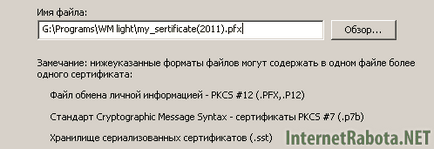
Când faceți clic pe fișier, a fost introdus automat, din nou faceți clic pe "Next" și introduceți fereastra de introducere a parolei. Cel pe care l-am amintit în prima parte a articolului.
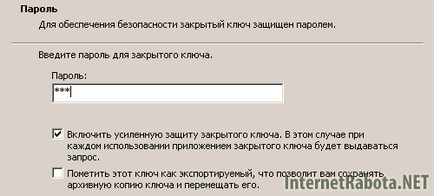
Introduceți parola, bifați caseta de selectare "Activați protecția cu cheie îmbunătățită". Din nou, apăsați butonul favorit "Următorul", în fereastra următoare, marcați "Selectați automat spațiul de stocare pe baza conținutului certificatului".
